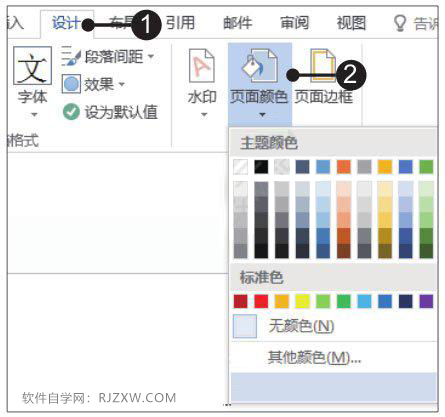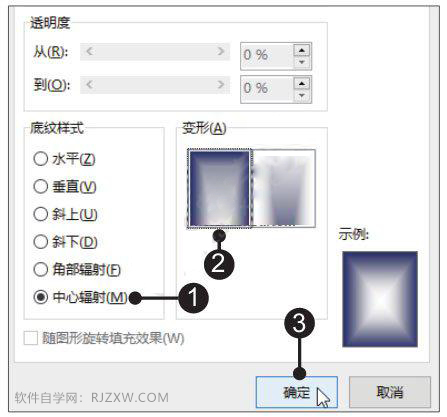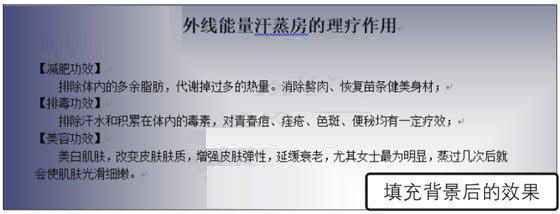|
|
|
|
| 下面给大家介绍的是Word2019设置页面背景的方法,具体操作步骤如下: |
|
1、打开“填充效果”对话框。打开原始文件,切换至“设计”选项卡,单击“页面背景”组中的“页面颜色”按钮,在展开的下拉列表中单击“填充效果”选项,如图所示。
2、设置渐变颜色。弹出“填充效果”对话框,单击“颜色”组中的“双色”单选按钮,再单击“颜色2”右侧的下拉按钮,在展开的下拉列表中单击“标准色”区域中的“深蓝”选项,如图所示。
3、选择底纹样式。单击 “底纹样式”组中的“中心辐射”单选按钮,然后在“变形”组中选择辐射样式,单击确定”按钮,如图所示。
4、显示渐变填充文档背景的效果。经过以上操作,就完成了使用渐变色填充文档背景的操作,效果如图所示。
|